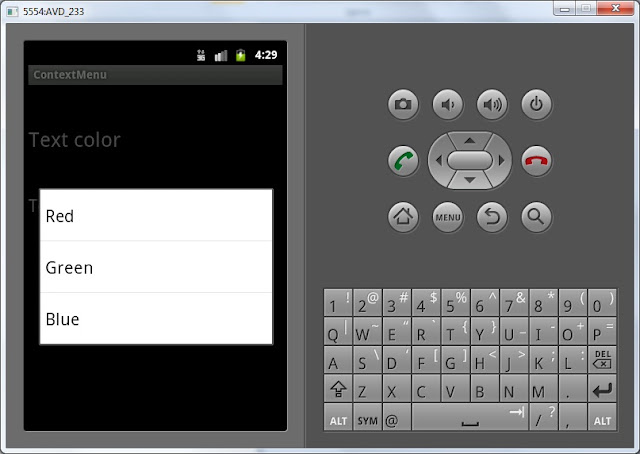- Контекстное меню и подменю
- Программное создание контекстного меню
- Контекстное меню через ресурсы
- Полный список
- Context Menu in Android with Example
- Example
- Android Menus (Options, Context, Popup)
- Define an Android Menu in XML File
- Load Android Menu from an Activity
- Handle Android Menu Click Events
- Android Different Types of Menus
- Android Options Menu
- Android Context Menu
- Android Popup Menu
Контекстное меню и подменю
Кроме стандартного меню в Android используется также контекстное меню, вызываемое при нажатии на объект в течение двух-трёх секунд (событие long-press). Также на некоторых моделях устройств контекстное меню можно вызвать при нажатии трекбола или средней кнопки манипулятора D-pad. В отличие от обычного меню, в контекстном меню не поддерживаются значки и быстрые клавиши. Второе важно отличие — контекстное меню применимо к компоненту, а меню к активности. Поэтому в приложении может быть одно меню и несколько контекстных меню, например, у каждого элемента TextView.
Программное создание контекстного меню
Для создания контекстного меню используется метод обратного вызова onCreateContextMenu(). В данный метод можно добавлять пункты меню при помощи методов add(). C помощью метода onContextItemSelected() можно обрабатывать выбор пункта. Но сначала надо зарегистрировать контекстное меню для нужного объекта, например, для TextView при помощи метода registerForContextMenu().
Если запустить проект, то уже сейчас можно увидеть контекстное меню, которое пока не будет реагировать на выбранные пункты меню.
Допишем код для выбранного пункта меню.
Контекстное меню через ресурсы
Если вам нужно создать локализованный продукт, то программное добавление пунктов контекстного меню не подойдёт. В таких случаях используется традиционный способ через файл ресурсов, рекомендованный Google.
Создадим XML-файл res/menu/context_menu.xml для меню, а также добавим в разметку ещё один TextView:
Добавляем код к существующему.
Мы используем похожий код, как и при создании стандартного меню. В результате получим контекстное меню, созданное из ресурсов. При выборе нужного пункта изменится либо цвет, либо размер шрифта в TextView.
Источник
Полный список
В этом уроке мы:
— создадим контекстное меню
Контекстное меню вызывается в Андроид длительным нажатием на каком-либо экранном компоненте. Обычно оно используется в списках, когда на экран выводится список однородных объектов (например письма в почт.ящике) и, чтобы выполнить действие с одним из этих объектов, мы вызываем контекстное меню для него. Но т.к. списки мы еще не проходили, сделаем пример попроще и будем вызывать контекстное меню для TextView.
Project name: P0151_ContextMenu
Build Target: Android 2.3.3
Application name: ContextMenu
Package name: ru.startandroid.develop.contextmenu
Create Activity: MainActivity
Откроем main.xml и нарисуем там два TextView:
Для первого TextView мы сделаем контекстное меню, с помощью которого будем менять цвет текста. Для второго – будем менять размер текста.
Принцип создания контекстного меню похож на создание обычного меню. Но есть и отличия.
Метод создания onCreateContextMenu вызывается каждый раз перед показом меню. На вход ему передается:
— ContextMenu, в который мы будем добавлять пункты
— View — элемент экрана, для которого вызвано контекстное меню
— ContextMenu.ContextMenuInfo – содержит доп.информацию, когда контекстное меню вызвано для элемента списка. Пока мы это не используем, но, когда будем изучать списки, увидим, что штука полезная.
Метод обработки onContextItemSelected аналогичный методу onOptionsItemSelected для обычного меню. На вход передается MenuItem – пункт меню, который был нажат.
Также нам понадобится третий метод registerForContextMenu. На вход ему передается View и это означает, что для этой View необходимо создавать контекстное меню. Если не выполнить этот метод, контекстное меню для View создаваться не будет.
Давайте кодить, открываем MainActivity.java. Опишем и найдем TextView и укажем, что необходимо создавать для них контекстное меню.
Теперь опишем создание контекстных меню. Используем константы для хранения ID пунктов меню.
Обратите внимание, что мы по ID определяем View, для которого вызвано контекстное меню и в зависимости от этого создаем определенное меню. Т.е. если контекстное меню вызвано для tvColor, то мы создаем меню с перечислением цветов, а если для tvSize – с размерами шрифта.
В качестве ID пунктов мы использовали константы. Группировку и сортировку не используем, поэтому используем нули в качестве соответствующих параметров.
Можно все сохранить и запустить. При долгом нажатии на TextView должны появляться контекстные меню.
Но нажатие на них ничего не дает, т.к. мы не прописали обработку в методе onContextItemSelected. Давайте пропишем:
В этом методе мы определяем по ID, какой пункт меню был нажат. И выполняем соответствующие действия: меняем цвет текста для tvColor или размер шрифта для tvSize. Сохраняем, запускаем и проверяем, что контекстные меню теперь реагируют на нажатия и делают то, что от них требуется.
Для расширения кругозора я хотел бы еще кое-что написать по этой теме. Возможно, это покажется пока сложноватым, так что если вдруг будет непонятно, ничего страшного. Итак, мысли вслух.
Мы использовали метод registerForContextMenu (View view) для включения контекстного меню для определенного View. Этот метод принадлежит классу Activity. Я посмотрел исходники этого метода, там написано следующее:
Вспоминаем наш урок по обработчикам и смотрим хелп по методу setOnCreateContextMenuListener (View.OnCreateContextMenuListener l). Получается, что View в качестве обработчика создания контекстного меню использует объект this. В данном случае, этот код в Activity, значит this – это Activity и есть. Т.е. когда View хочет показать контекстное меню, оно обращается к обработчику (Activity), а он уже выполняет свой метод onCreateContextMenu. Т.е. тот же самый принцип, что и при обычном нажатии (Click).
И строка в MainActivity.java:
абсолютно равнозначна этой строке:
Вообще мы можем создать свой объект, реализующий интерфейс View.OnCreateContextMenuListener и использовать его вместо Activity в качестве обработчика создания контекстного меню.
Не забывайте, что для контекстного меню вы также можете использовать XML-способ, который был рассмотрен в конце прошлого урока. Попробуйте сделать этот же урок, но уже с использованием XML-меню.
Полный код урока:
На следующем уроке:
— рисуем экран программно, а не через layout-файл
Присоединяйтесь к нам в Telegram:
— в канале StartAndroid публикуются ссылки на новые статьи с сайта startandroid.ru и интересные материалы с хабра, medium.com и т.п.
— в чатах решаем возникающие вопросы и проблемы по различным темам: Android, Kotlin, RxJava, Dagger, Тестирование
— ну и если просто хочется поговорить с коллегами по разработке, то есть чат Флудильня
— новый чат Performance для обсуждения проблем производительности и для ваших пожеланий по содержанию курса по этой теме
Источник
Context Menu in Android with Example
In Android, there are three types of menus available to define a set of options and actions in the Android apps. The lists of menus in Android applications are the following:
- Android options menu
- Android context menu
- Android popup menu
Here in this article let’s discuss the detail of Context Menu. In Android, the context menu is like a floating menu and arises when the user has long pressed or clicks on an item and is beneficial for implementing functions that define the specific content or reference frame effect. The Android context menu is alike to the right-click menu in Windows or Linux. In the Android system, the context menu provides actions that change a specific element or context frame in the user interface and one can provide a context menu for any view. The context menu will not support any object shortcuts and object icons. Note that we are going to implement this project using the Java language. A sample GIF is given below to get an idea about what we are going to do in this article.
Example
Step 1: Create a New Project
To create a new project in Android Studio please refer to How to Create/Start a New Project in Android Studio. Note that select Java as the programming language.
Источник
Android Menus (Options, Context, Popup)
In android, Menu is a part of the user interface (UI) component which is used to handle some common functionality around the application. By using Menus in our applications, we can provide better and consistent user experience throughout the application.
We can use Menu APIs to represent user actions and other options in our android application activities.
Following is the pictorial representation of using menus in the android application.
In android, we can define a Menu in separate XML file and use that file in our activities or fragments based on our requirements.
Define an Android Menu in XML File
For all menu types, Android provides a standard XML format to define menu items. Instead of building a menu in our activity’s code, we should define a menu and all its items in an XML menu resource and load menu resource as a Menu object in our activity or fragment.
In android, to define menu, we need to create a new folder menu inside of our project resource directory (res/menu/) and add a new XML file to build the menu with the following elements.
| Element | Description |
|---|---|
| It’s a root element to define a Menu in XML file and it will hold one or more and elements. | |
| It is used to create a menu item and it represents a single item on the menu. This element may contain a nested element in order to create a submenu. | |
| It’s an optional and invisible for elements. It is used to categorize the menu items so they share properties such as active state and visibility. |
Following is the example of defining a menu in an XML file (menu_example.xml).
xml version= «1.0» encoding= «utf-8» ?>
menu xmlns: android = «http://schemas.android.com/apk/res/android» >
item android :id= «@+id/mail»
android :icon= «@drawable/ic_mail»
android :title= «@string/mail»/>
item android :id= «@+id/upload»
android :icon= «@drawable/ic_upload»
android :title= «@string/upload»
android :showAsAction= «ifRoom»/>
item android :id= «@+id/share»
android :icon= «@drawable/ic_share»
android :title= «@string/share»/>
menu >
The element in menu supports different type of attributes to define item’s behaviour and appearance. Following are the some of commonly used attributes in android applications.
| Attribute | Description |
|---|---|
| android: id | It is used to uniquely identify an element in the application. |
| android:icon | It is used to set the item’s icon from drawable folder. |
| android: title | It is used to set the item’s title |
| android:showAsAction | It is used to specify how the item should appear as an action item in the app bar. |
In case if we want to add submenu in menu item, then we need to add a element as the child of an . Following is the example of defining a submenu in menu item.
xml version= «1.0» encoding= «utf-8» ?>
menu xmlns: android = «http://schemas.android.com/apk/res/android» >
item android :id= «@+id/file»
android :title= «@string/file» >
menu >
item android :id= «@+id/create_new»
android :title= «@string/create_new»/>
item android :id= «@+id/open»
android :title= «@string/open»/>
menu >
item >
menu >
Load Android Menu from an Activity
Once we are done with creation of menu, we need to load the menu resource from our activity using MenuInflater.inflate() like as shown below.
@Override
public void onCreateContextMenu(ContextMenu menu, View v, ContextMenuInfo menuInfo) <
super .onCreateContextMenu(menu, v, menuInfo);
MenuInflater inflater = getMenuInflater();
inflater.inflate(R.menu.menu_example, menu);
>
If you observe above code we are calling our menu using MenuInflater.inflate() method in the form of R.menu.menu_file_name. Here our xml file name is menu_example.xml so we used file name menu_example.
Handle Android Menu Click Events
In android, we can handle a menu item click events using ItemSelected() event based on the menu type. Following is the example of handling a context menu item click event using onContextItemSelected().
@Override
public boolean onContextItemSelected(MenuItem item) <
switch (item.getItemId()) <
case R.id.mail:
// do something
return true ;
case R.id.share:
// do something
return true ;
default :
return super .onContextItemSelected(item);
>
>
If you observe above code, the getItemId() method will get the id of selected menu item based on that we can perform our actions.
Android Different Types of Menus
In android, we have a three fundamental type of Menus available to define a set of options and actions in our android applications.
The following are the commonly used Menus in android applications.
Android Options Menu
In android, Options Menu is a primary collection of menu items for an activity and it is useful to implement actions that have a global impact on the app, such as Settings, Search, etc.
To know more about Options Menu, check this Android Options Menu with Examples.
Android Context Menu
In android, Context Menu is a floating menu that appears when the user performs a long click on an element and it is useful to implement actions that affect the selected content or context frame.
To know more about Context Menu, check this Android Context Menu with Examples.
Android Popup Menu
In android, Popup Menu displays a list of items in a vertical list that’s anchored to the view that invoked the menu and it’s useful for providing an overflow of actions that related to specific content.
To know more about Popup Menu, check this Android Popup Menu with Examples.
Источник